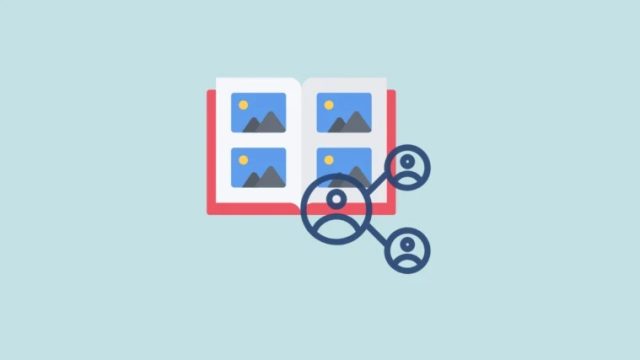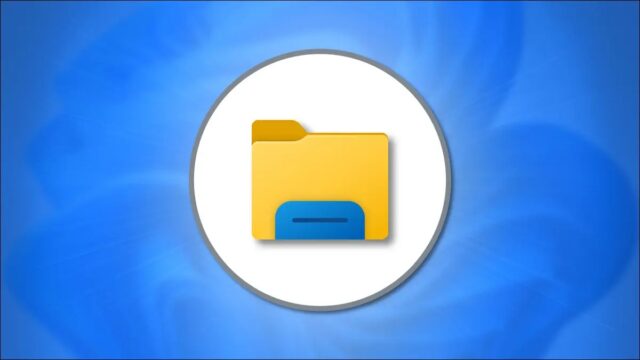از به اشتراک گذاری تک به تک عکس ها بعد از سفر با همه اعضای خانواده خسته شده اید؟ iCloud Photo Sharing Library را روشن کنید و اجازه دهید آیفون شما این کار را برای شما انجام دهد. اینجا آموزش اشتراک گذاری خودکار عکس ها با دیگران در iOS 16 را خواهید دید.
به اشتراک گذاری عکسها با یکدیگر بعد از یک سفر عالی معمولا کار خسته کنندهای است. عکسها در گوشی افراد مختلف پراکنده شده اند و باید آنها را بارها و بارها با تمام اعضا به اشتراک بگذارید. بعضی عکسها هم جا میمانند و به اشتراک گذاشته نمیشوند.
با iOS 16 نیازی نیست این پروسه اجباری و خسته کننده را طی کنید چون راه جدیدی برای اشتراک گذاری عکسها دارد: iCloud Shared Photo Library. قبلا در مطلب قابلیت های جدید و شگفت انگیز iOS 16 هم درباره آن گفته ایم. با این کار به اشتراک گذاشتن عکسها با خانواده تبدیل به کاری آسان و بدون مشکل میشود و حتی میتوانید آن را طوری پیکربندی کنید که در شرایط خاص عکسها را خودکار به اشتراک بگذارد. با آموزش اشتراک گذاری خودکار عکس ها با دیگران در iOS 16 همراه باشید.
شما میتوانید iCloud Shared Photo Library را طوری تنظیم کنید که عکسها را با حداکثر پنج عضو خانواده به اشتراک بگذارد. این بخشی از قابلیت Family sharing است. بنابراین فقط برای اعضای اضافه شده به گروه Family sharing در دسترس خواهد بود. برای افزودن یا حذف هر یک از اعضا، باید تغییرات را در تنظیمات Family sharing انجام دهید.
Shared Library به شما امکان میدهد تا به طور هوشمندانه عکسها را بر اساس قوانین خاصی به اشتراک بگذارید. مثلا تاریخ عکس، تصاویر کلیک شده پس از تاریخ مشخص شده و افراد موجود در عکس ها. حتی میتوانید تمام عکسهای گذشته را در کتابخانه به اشتراک بگذارید و هر عکسی را دستی به iCloud Shared Photo Library منتقل کنید.
میتوانید عکسها را مستقیم از Camera به اشتراک بگذارید تا بعدا نگران اشتراکگذاری آنها نباشید. فقط قبل از گرفتن عکس، سوییچ Camera را روشن کنید.
میتوانید سوئیچ دوربین را طوری پیکربندی کنید که وقتی اعضای خانواده در نزدیکی هم هستند بهطور خودکار از طریق بلوتوث روشن شود.
این کتابخانه iCloud از کتابخانه عکسهای شخصی شما جداست. همه افراد در گروه خانواده مجوزهای یکسانی دارند، بنابراین هرکسی میتواند عکسهای موجود در گالری را اضافه، ویرایش، شرح، انتقال، حذف یا تغییر نام دهد. عکسهای موجود در کتابخانه مشترک نیز در Memories, Featured Photos و Photos همه اعضا در دسترس هستند. این تفاوت اصلی قابلیت جدید با Shared albums است.
عکسهای کلیک شده با اعضای خانواده بدون روشن کردن Photo Library در قسمت For You ظاهر میشوند. حالا بیایید آموزش اشتراک گذاری خودکار عکس ها با دیگران در iOS 16 را ببینیم.
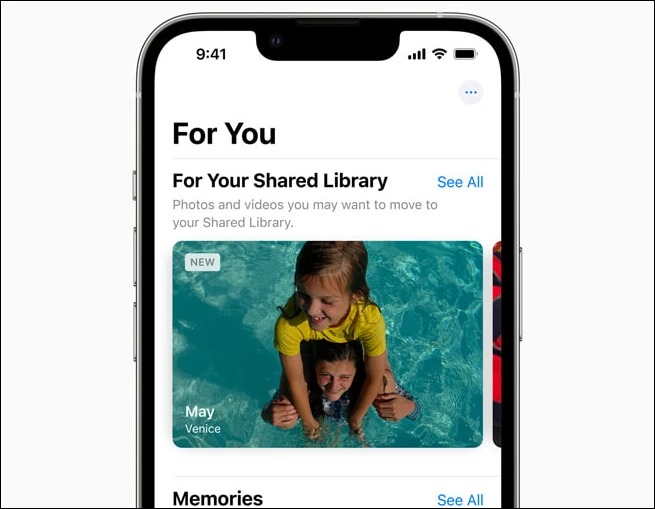
فعال یا غیر فعال کردن iCloud Photo Sharing library از برنامه دوربین، فرآیند بسیار سادهای خواهد بود.
Camera را از صفحه اصلی یا App Library باز کنید.
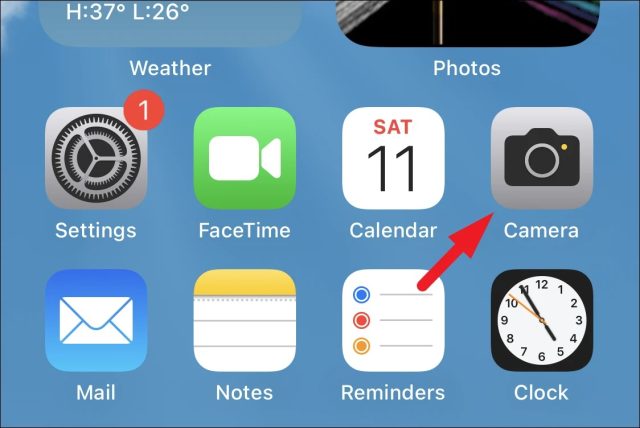
سپس در صفحه Camera روی آیکون Shared library ضربه بزنید تا فعالش کنید. حالا همه تصاویر کلیک شده با اعضای خانواده شما به اشتراک گذاشته خواهد شد.
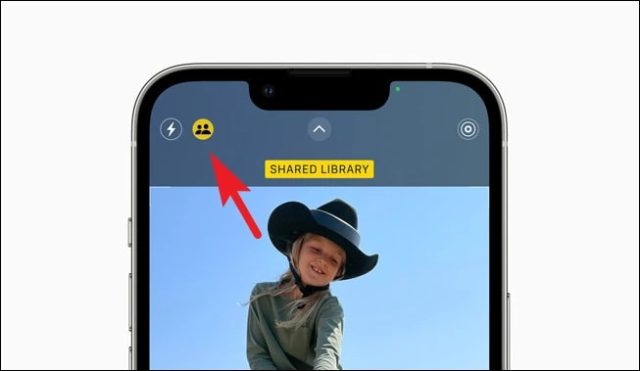
برای غیر فعال کردن هم از همین آیکون استفاده کنید.
اگرچه انتقال دستی عکسها به Shared Library از ویژگیهای برجسته این قابلیت نیست، در بسیاری از موقعیتها مفید است و این هم بخشی از آموزش اشتراک گذاری خودکار عکس ها با دیگران در iOS 16 است. تنها کاری که باید انجام دهید این است که دکمه Shared Library را از برگه اشتراک گذاری فشار دهید.
ابتدا برنامه Photo را باز کنید.
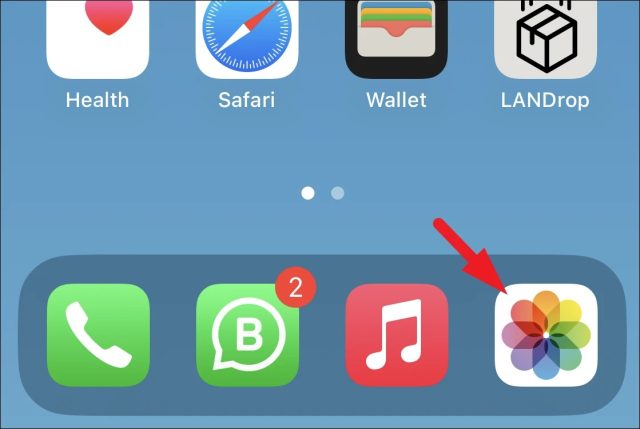
سپس روی Select در گوشه سمت راست، بالا بزنید.
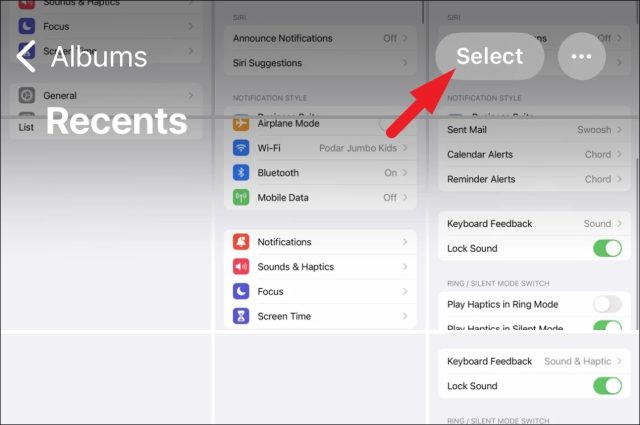
بعد عکس های مورد نظر را برگزینید و روی More بزنید تا منو ظاهر شود.
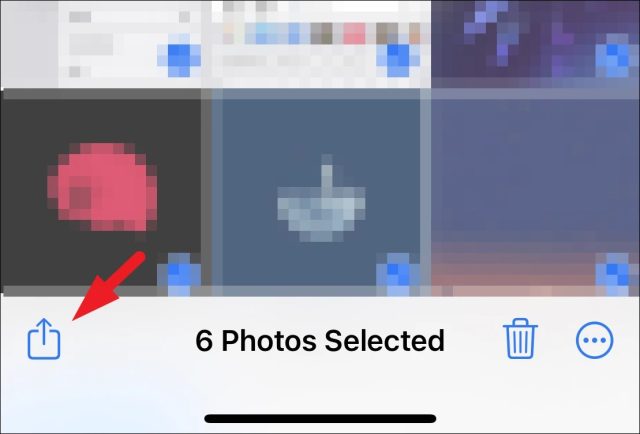
در منو گزینه Move to Shared Library را بزنید. منوی دیگری ظاهر می شود که برای جابجایی تصاویر Move to Shared Library را بزنید.
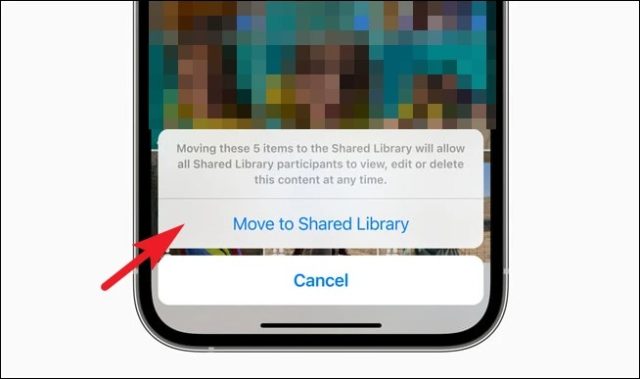
آموزش اشتراک گذاری خودکار عکس ها با دیگران در iOS 16 بدین ترتیب است.